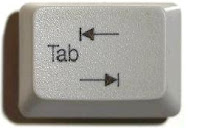FILAS DE LA ZONA ALFANUMÉRICA
La zona alfanumérica del teclado es la más utilizada, en ella se encuentran números, letras, símbolos y signos de
puntuación. Las teclas de esta zona están distribuidas en cinco filas conocidas con los nombres de “superior”
(contiene números y símbolos), “dominante” (qwerty...), “guía” (asdfg...), “inferior” (zxcvb...) y “muda” (control,
windows, alternativa, espacio...).
Al observar esta ilustración, se puede notar que las letras F y J, ubicadas en la fila “guía” tienen cada una un relieve
(_) que sirve para los estudiantes ubiquen sobre ellas, como posición inicial de digitación, la punta de los dedos
índice, de ambas manos. Por su parte, la fila “dominante” contiene cuatro vocales (e, u, i, o), esto hace que se la
utilice para escribir la gran mayoría de las palabras del español.
TECLAS CORRESPONDIENTES A CADA DEDO Y MANO
Para facilitar el aprendizaje de las teclas que le corresponden a cada mano, se recomienda trazar una línea
imaginaria o física (con cinta o con marcador indeleble). Adicionalmente, en la ilustración se indica con códigos
numéricos y de colores, las teclas que le corresponden a cada dedo de cada mano:
ZONAS DEL TECLADO
El teclado es, hasta el momento, el principal dispositivo de entrada, del computador. Sus teclas, como se puede
apreciar en la siguiente ilustración, están agrupas en cuatro zonas: alfanumérica, numérica, de navegación y de
funciones.
¿QUE ES MECANOGRAFÍA?
Colocación correcta de las manos a la hora de comenzar a mecanografiar
El término mecanografía viene de las palabras mecano (Mecánico - Maquina) y grafía (Letra), y es el proceso de introducir texto en un dispositivo por medio de un teclado como los que poseen las máquinas de escribir, los computadores o las calculadoras. El término se acuñó cuando se empezaron a utilizar las primeras máquinas de escribir mecánicas. Con el avance de la tecnología se han desarrollado otros métodos para realizar dicha tarea al mismo tiempo que se facilita su labor, algunos de estos mecanismos son los punteros, ratones o reconocimiento de voz.
En la actualidad se utiliza el término mecanógrafo para denominar a la persona con conocimientos de mecanografía, es decir, que es capaz de introducir texto con soltura (a alta velocidad sin necesidad de mirar el teclado).
El término mecanografía viene de las palabras mecano (Mecánico - Maquina) y grafía (Letra), y es el proceso de introducir texto en un dispositivo por medio de un teclado como los que poseen las máquinas de escribir, los computadores o las calculadoras. El término se acuñó cuando se empezaron a utilizar las primeras máquinas de escribir mecánicas. Con el avance de la tecnología se han desarrollado otros métodos para realizar dicha tarea al mismo tiempo que se facilita su labor, algunos de estos mecanismos son los punteros, ratones o reconocimiento de voz.
En la actualidad se utiliza el término mecanógrafo para denominar a la persona con conocimientos de mecanografía, es decir, que es capaz de introducir texto con soltura (a alta velocidad sin necesidad de mirar el teclado).
¿QUE ES EL TECLADO?
Un teclado es un periférico que consiste en un sistema de teclas, como las de una máquina de escribir, que te permite introducir datos a un ordenador o dispositivo digital.
Cuando se presiona un carácter, envía una entrada cifrada al ordenador, que entonces muestra el carácter en la pantalla. El término teclado numérico se refiere al conjunto de teclas con números que hay en el lado derecho de algunos teclados (no a los números en la fila superior, sobre las letras). Los teclados numéricos también se refieren a los números (y a las letras correspondientes) en los teléfonos móviles.
Las teclas en los teclados de ordenador se clasifican normalmente como sigue:
Teclas alfanuméricas: letras y números.
Teclas de puntuación: coma, punto, punto y coma, etc.
Teclas especiales: teclas de funciones, teclas de control, teclas de flecha, tecla de mayúsculas, etc.
INTRODUCCIÓN AL TECLADO
Uno de los elementos con los que el principiante debe familiarizarse lo antes posible es el teclado, ya que de momento es la forma más habitual para introducir textos al ordenador.
Para prácticamente cualquier cosa que queramos hacer con el ordenador es necesario un buen dominio del teclado, siendo recomendable saber mecanografiar a una buena velocidad.
El teclado varía de una a otra marca o modelo pero normalmente lo único en que varían es que añaden teclas específicas al teclado "estándar" que es el que vamos a estudiar aquí.
El teclado estándar no requiere controladores específicos por lo que debe funcionar perfectamente en su totalidad nada más conectarlo. Los teclados "ampliados" de las distintas marcas pueden necesitar de controladores, pero sólo para que las teclas añadidas con respecto al estándar estén habilitadas.
Partes del teclado estándar
Un teclado estándar se compone de cuatro partes:
El teclado principal que es el que contiene la mayoría de las teclas, situado a la izquierda y abajo, y compuesto a su vez de cinco filas de teclas.
La línea de teclas de función y especiales, situada arriba del todo del teclado
El teclado de movimiento, compuesto por al menos 10 teclas (actualmente son normalmente 13), y situado a la derecha del teclado principal.
El teclado numérico, al extremo derecho del teclado, compuesto habitualmente de 17 teclas.
El teclado funciona gracias a una estructura matricial, cada tecla está asociada a un código numérico, y es el software informático el que le aplica a ese código numérico un significado. Gracias a este sistema se puede utilizar un mismo teclado para diferentes idiomas, independientemente de los caracteres que hay en él.
El teclado esta dividido en 4 partes fundamentales, el teclado alfanumérico, el teclado numérico, las teclas de función, y las teclas de control.
El teclado alfanumérico es similar al teclado de una máquina de escribir, dispone de todas las letras del alfabeto, los diez dígitos decimales y todos los signos de puntuación y acentuación, además de la barra espaciadora.
El teclado numérico es similar al de una calculadora, dispone de los diez dígitos decimales, las operaciones matemáticas más habituales (suma, resta, multiplicación y división) Además de la tecla “Bloq Num” o “Num Lock” que activa o desactiva este teclado.
Las teclas de función se sitúan en la parte superior del teclado alfanumérico, van del F1 al F12, y son teclas que aportan atajos en el uso del sistema informático. Por ejemplo, al pulsar F1 se suele activar la Ayuda del programa que se está usando. Algunos teclados modernos incluyen otro conjunto de teclas en la parte superior a las de función que permiten acceder a Internet, abrir el correo electrónico o controlar la reproducción de archivos multimedia. Estas teclas no tienen un carácter universal y dependen de cada fabricante, pero también se pueden considerar teclas de función.
Las teclas de control se sitúan entre el teclado alfanumérico y el teclado numérico, y bordeando el teclado alfanumérico (Shift, Intro, Insert, Tabulador...) Estas teclas permiten controlar y actuar con los diferentes programas. De hecho, cambian de función según la aplicación que se está usando.
Actividad: Busca en Libros, Internet u otras fuentes de información las definiciones y usos de cada una de las siguientes teclas:
Teclas de mayor uso
Intro / Enter: La tecla entrar, también conocida como tecla Intro o tecla Enter, es la tecla del teclado que se utiliza para indicar a un ordenador que se a terminado una cadena de caracteres de entrada. la tecla entrar indica al sistema o operativo, mediante una interfaz de linea de comando, la ejecución del comando que ha sido tecleado previamente.
Backspace:Tecla que mueve el curso del texto hacia la izquierda, eliminando un carácter. en cambio, la tecla delete elimina el carácter ala derecha del curso (dentro del contexto de un texto). en otro contextos, tiene otras funciones, por ejemplo, en los navegadores se utiliza para acceder a la pagina previa que se vio (función atrás o back).
Retroceder: El retroceso destructivo, que es el que borra el carácter de izquierda, también llamada "Backspace" que ésta situada en sima del Enter o Intro del teclado alfanumérico, representada por una flecha a la izquierda.
Tabulador: Se emplea para insertar una o más tabulaciones en un texto, o para cambiar de cuadro, tabla o botón en un formulario o en un cuadro de dialogo. la tecla tab forma parte de la tecla d escritura del teclado.
Caps Lock: o “Bloq mayús Es una tecla de ordenador. al apretarla activa un modo en le teclado en el cual las teclas a parecerán en mayúscula por defecto y en minúscula cuando se apriete la tecla Shift, el teclado permanecerá has ta que la tecla bloq Mayus se ha pulsada de nuevo.
Alt: En informática, la tecla Alt o tecla alternativa, es una tecla modificadora que es usa para acceder a menús y otros atajos, las distribuciones del teclados en ingles poseen dos Alt, una ala izquierda y otra ala derecha, sin embargo, la mayoría de las otras distribuciones poseen la tecla Alt gr en lugar de la derecha.
Alt Gr: Se emplea para acceder a símbolos y letras especiales. por ejemplo, Alt + gr + e suele utilizarse para acceder al símbolo e (euro). generalmente el símbolo o letra o letra especial aparece en otro color sobre los botones del teclado.
Control: Es una tecla modificadora que, cuando se pulsa en conjunción con otra tecla, realiza una operación especial (por ejemplo, Ctrl + Alt + supr); como la tecla Shift, la tecla control raramente tiene una función cuando se usa sola. la tecla control se encuentra en la esquina inferior izquierda de la mayoría de los teclados.
Esc: La tecla de escape, es el botón del teclado para generar el carácter escape del código ASCLL. es el código del carácter que típica mente se utiliza para iniciar una secuencia de escape (a menudo para abortar la ejecución de un proceso).
Inicio: Menú inicio, star o borrar del inicio, es el menú principal en Windows, existen desde la vercion Windows, y mejorado notable mente en versiones subsiguientes. desde el menú inicio se puede acceder ala con figuración, ala aplicación instalada, documentos recientes, ala ayuda de Windows. etc el menú inicio se encuentra en la barra de tareas de Windows, general mente en el borde inferior de la pantalla. para mas información ver barra de inicio.


Fin: Se utiliza principal mente para llevar el curso al final de la linea de texto donde esta ubicado actualmente en el curso. cuando el texto no es editable, la tecla fin es usada para llevarnos, hacia el final del documento.
Impr pant: También “PetSis”, Te permite capturar la imagen que tengas en la pantalla y lo almacena en le clicboard de Windows.
Bloq despl: Un vestigio del DOS cuya única función es que en excel al activarlo, hace que las teclas de dirección desplazan la hoja de trabajo en vez del cursor.
Pausa:
Barra espaciadora: Su objetivo principal es insertar un espacio, por ejem, entre palabras. los usuarios normal mente la presionan con el pulgar derecho, aunque su diseño permite ser presionada con cualquier dedo.
Atajos del teclado
Los profesionales que trabajan más a menudo con la informática, programadores y diseñadores no son grandes amigos del ratón, para su trabajo necesitan utilizar los programas informáticos con gran velocidad y agilidad, y el ratón puede llegar a ser un elemento excesivamente lento para ejecutar algunas funciones, por eso utilizan atajos de teclado, es decir, combinaciones de teclas que ejecutan diferentes funciones.
Algunas son comunes a diferentes programas, podríamos decir que están estandarizados, pero en general cada software tiene sus propios atajos, para conocerlos debes estudiar adecuadamente la ayuda del programa. De todas formas en algunas opciones del menú podrás ver al lado del nombre de la acción un código (Ctrl+letra). Este código es la combinación de letras que debes pulsar para realizar esa combinación, el atajo lo conseguirías pulsando la tecla control, y sin soltarla apretar la letra indicada.
Sin duda los atajos hacen más cómodo el trabajo con el ordenador, desde tareas simples como navegar por Internet o procesar un texto, hasta tareas más complejas como diseñar con Photoshop o Freehand. A continuación te mostramos los atajos más comunes y utilizados, pero te vamos a proponer también una serie de enlaces para que conozcas los atajos de los programas más utilizados.
El teclado más habitual es el conocido como QWERTY (Las primeras teclas alfabéticas del teclado). Éste es el formato más utilizado en los países occidentales. Su estructura de teclas ralentiza las pulsaciones por minuto, lo que en máquinas de escribir antiguas permitía que los martillos que imprimían las letras no se enganchasen. Aunque las empresas que desarrollaron los primeros ordenadores estudiaron la creación de un nuevo teclado, no se lanzó debido al temor del rechazo por parte de los usuarios. Sin embargo en algunos países se utiliza otro formato conocido como “Teclado Simplificado Dvorak”.
El número de teclas varía entre las 101 de EE.UU. y las 102 de Europa. Los teclados preparados para el castellano extienden el formato QWERTY con una tecla para la letra Ñ y facilidades para el acentuado, además de una tecla para abrir interrogaciones y exclamaciones.
ATAJOS CON EL TECLADO
Instrucciones para usar el Computador sólo con el teclado
Actividad 2: Diga las acciones que se ejecutan cuando utilizamos los Atajos con la tecla CONTROLCtrl + A. seleccionar todo
Ctrl + B. organizar los favoritos de Internet
Ctrl + C. copiar
Ctrl + E. abrir la función buscar
Ctrl + F. permite buscar textos en un archivo o en el navegador de internet
Ctrl + G. Es lo mismo que el archivo guardar
Ctrl + H. permite reemplazar texto
Ctrl + I. pone en itálica el texto seleccionado
Ctrl + K.Convierte la letra redonda en itálica o viceversa
Ctrl + L. abrir un archivo
Ctrl + N. crear un nuevo archivo
Ctrl + O. abrir un nuevo documento
Ctrl + P. imprimir
Ctrl + Q. búsqueda
Ctrl + R. actualizar
Ctrl + S. guardar
Ctrl + U. subraya el texto seleccionado
Ctrl + V. pegar
Ctrl + X. cortar
Ctrl + Y. repetir la ultima acción que ha sido anulada
Ctrl + Z. anular la ultima accion
Ctrl + Esc. abrir el menú inicio
Ctrl + Inicio. ir al inicio de una carpeta o documento
Ctrl + Fin. ir al final de una carpeta o un documento
Ctrl + Enter. Abrir mismo en lace en otra pestaña
Actividad 3: Diga las acciones que se ejecutan cuando utilizamos los Atajos con la tecla ALT
Alt + Espacio + X. Maximiza una ventana
Alt + Espacio + N. Minimiza una ventana
Alt + Espacio + R. Restaura una ventana al tamaño original
Alt + Esc. Desplaza el foco del teclado por las ventanas
Alt + F4. Cerrar ventanas
Alt + Tab. Cambiar rápido de una aplicación a otra
Actividad 4: Diga las acciones que se ejecutan cuando utilizamos los Atajos con la tecla ALT GR
Alt Gr + Q.
Alt Gr + E. Obtener el símbolo Alt gr + y. desplazar el curso al principio.
Alt Gr + Y. Desplazar el curso al principio
Alt Gr + I. Vista preliminar
Alt Gr + O. incluir notas a pie de paginas numeradas.
Alt Gr + K. Establecer hipervinculo
Alt Gr + G. Va directa mente al campo de texto de la barra de google (si esta instalada)
Actividad 5: Abra el programa Mecanet y digite la lección Numero 2
SISTEMA OPERATIVO: Es un programa que permite al usuario interactuar con la maquina (lenguaje).
Existen sistemas operativos, graficos y no graficos entre los cuales podemos clasificar.
TÉRMINOS PREVIOS
ARCHIVO: Es aquella información de tipo alfanumerico, audio, imagen y vídeo creada en un programa aplicativo normalmente se archiva de manera clasificada.
Los archivos llevan un nombre y una extencion el, el nombre lo asigna el usuario y la extencion el programa en el cual fue creado.
DIRECTORIO: Es un espacio creado por el usuario para guardar los archivos de manera clasificada (carpeta ) se asigna un nombre de acurdo a los archivos que va a contener.
SUBDIRECTORIOS: Son aquellas que clasifican la informacion de manera mas detallada y van dentro de los directorios .Cuando existen subdirectorios se genera las estructuras de directorios las cuales pueden ser simples o compuestas Ejm:
ESTRUCTURA SIMPLE
SISTEMA OPERATIVO: Es un lenguaje no gráfico el cual funciona A través de ordenes o comando y no permite generar estructuras de directorios para almacenar o archivar documentos.
COMO ACCEDER A D.O.S :
1º WINDOWS + R → Ventana ejecutar . C.M.D + Enter
2º Inicio → Todos los programas → Acceder → Simbolo del sistema.
CD.. Cambiar de directorio
1º DD..Cambia el directorio jerarquicamente inferior .
2º CLS: limpia todos los comandos
3º CD: Cambia al directorio actual
4º MD: Crea un nuevo directorio
5º EDIT: El editor vigente actualmente en el MS - DOS crea Programas de pequeño tamaño
6º RD O RCNAME Renombra archivos y directorios
7º ERASE: Borrar
8º TREE: Muestra los directorios
9º EXIT: Salir
VENTANA DE GUARDADO
Tree/f: para ver directorios y archivos:
Para ver el contenido de un archivo que ya ha si do guardado utilizamos el comando type seguido del nombre del archivo,para utilizar este comando me debo ubicar en el directorio que contiene el archivo
*Para salir de un archivo que ya ha sido modificado son:
1º Alt
2º F
3º X- para salir
4º Y
COPY: Permite copiar archivos de un directorio a otro, se debe tener en cuenta el origen del archivo y el destino del mismo.
-Para cambiar o renombrar el nombre del archivo debemos entrar al directorio que lo contiene, utilizaremos el comando rename, nombre actual, nuevo nombre.
¿QUE ES UN SISTEMA OPERATIVO?
Aplicación que permite interactuar con la maquina
*NO GRÁFICOS: D.O.S - Linux - Visual
*GRÁFICOS: Windows - Linux - Mac
WINDOWS: Es un S.O iconografico a travez de ventanas
EXISTEN VARIAS VERSIONES
W 3.0 Primera impresión gráfica
WINDOWS 3.1 Modificación gráfica
WINDOWS 3.11 Trabajo en red
WINDOWS 9.5 Multimedia , música y video
WINDOWS 9.8 Navegador, Internet , gráficos
WINDOWS.MILENIUM Multiusos
WINDOWS. XP Experiencia → Mejor
WINDOWS VISTA Imágenes 3D
WINDOWS.7 Interacion entre programas
ATAJOS DE WINDOWS
Tecla Windows + D. Muestra el escrito, o vuelve amostrar las ventanas ocultas cuando se pulsa una segunda vez
Tecla Windows + E.. Abre el explorador de Windows
Tecla Windows + F. Abre la búsqueda
Tecla Windows + M.. Minimiza todas las ventanas
Tecla Windows + R. Abre el cuadro de dialogo ejecutar
OTROS ATAJOS
F1. Accede ala ayuda de Windows
F2. Renovar un fichero o carpeta
F3. Accede al menú buscar
F4. Despliega la barra dirección en cualquier carpeta o pagina web .
F5. Actualiza el documento, carpeta o pagina web.
F6. Accede ala barra dirección
Mayúscula + F10. Mostrar el menú al que se accede con el botón derecho del ratón.
¿Que es un sistema operativo?
R/: Es una aplicación que permite interactuar con la maquina o el computador
* No gráficos como el D.O.S
* Gráficos como Windows
* Linux como Visual
* Linux como Mac
COMO TENER UN BUEN MANEJO DE WINDOWS
es una palabra del idioma inglés que significa “ventana”. Su utilización en español, en cambio, está casi exclusivamente vinculada a un sistema informático desarrollado por la empresa Microsoft y comercializado desde 1985.
ATAJOS
Windows + Pausa: Es para ver la información del equipo.
Windows + E: Abre la ventana de MI PC
Alt + Espacio: Para restaurar, minimizar y cerrar
Alt + Espacio + M: Mueve la ventana hacia el lugar que uno prefiera
Alt + Espacio + T: Para ampliar o reducir la ventana
Alt + Espacio + C: Para cerrar la ventana
Alt + Espacio + X: Para maximizar la ventana
OPERACIÓN: Reconocer el entorno de trabajo de Windows xp
INTRODUCCIÓN: Windows es tal vez el sistema operativo mas popular del mundo, con capacidades multitarea y multiusuario, es el encargado de administrar el funcionamiento de la maquina, por esta razón es importante conocer su entorno e identificar sus partes, con esta ficha de trabajo se pretende que reconozca las principales partes del entorno gráfico para facilitar su trabajo.
OBJETIVOS:
* Desplazarse por el entorno de trabajo de Microsoft Windows
* Reconocer los nombres de las principales partes de las plataformas Microsoft Windows
* Identificar los botones y su funcion en un entorno Microsoft Windows
BIBLIOGRAFÍA:
* Utilice el Internet para investigar cada uno de los terminos propuestos en este taller
ACTIVIDADES:
1° En la siguiente grafica escriba el nombre de cada uno de los componente señalados:
Mis documentos:En sistemas operativos Microsoft Windows, Mis Documentos es el nombre de una carpeta especial, que es generalmente usada para almacenar todo tipo de documentos y configuraciones del usuario.
MI PC: Es una maquina o sistema que a partir de unos datos de entrada es capaz de elaborar una informacion o resultados siguiendo una serie de operaciones para los cuales previamente programada.
Los datos se pueden introducir en la computadora como entrada luego se procesa para lograr producir una salida el resultado que se obtiene será la información genéricamente hablado.
MIS SITIOS DE RED: Mis Sitios de Red permite también acceder a asistentes que guían para crear sitios de red y similares.
También permite ver, administrar, mover, copiar, guardar y renombrar ficheros y carpetas que son almacenadas en otra computadora como si se trataran de archivos y carpetas almacenadas en la propia computadora.
Posee un rastreador de la red, que permite a los usuarios que puedan estar poco familiarizados con las redes, tener un acceso configurado fácil y automáticamente a los equipos de su grupo de trabajo.
PAPELERA DE RECICLAJE: En el sistema operativo Windows, carpeta en donde se almacenan aquellos archivos que se han eliminado. La papelera de reciclaje está representada por un ícono de un tacho de basura.
Los archivos que se encuentran en la papelera aún pueden ser recuperados íntegramente. En el caso de eliminarse definitivamente, aún pueden ser recuperados, pero se "deterioran" con el uso del dispositivo de almacenamiento desde donde se borraron.
CUENTA DE COBRO: La cuenta de cobro cumple una función de comprobante de la realización de un pago, existen formatos pro forma de cuenta de cobro que pueden utilizarse para hacer un cobro por la prestación de un servicio cuando no se esta obligado a facturar, aunque para la contabilidad de quien hace el pago debe hacerse un documento que le de validez contable como recibo de pago, una nota de contabilidad, comprobante de egresos o recibo de caja etc.
Microsoft Word: Es un programa editor de texto ofimático muy popular, que permite crear documentos sencillos o profesionales. Microsoft Word es incluido en el paquete Microsoft Office de Microsoft. De todas maneras, también es vendido por separado.
Microsoft Word posee herramientas de ortografía, sinónimos, gráficos, modelado de texto, etc. Además tiene una muy buena integración con el resto de las aplicaciones del paquete Microsoft Office.
Microsoft Office Excel: Más conocido como Microsoft Excel, es una aplicación para manejar hojas de cálculo. Este programa es desarrollado y distribuido por Microsoft, y es utilizado normalmente en tareas financieras y contables.
Microsoft Word posee herramientas de ortografía, sinónimos, gráficos, modelado de texto, etc. Además tiene una muy buena integración con el resto de las aplicaciones del paquete Microsoft Office.
Microsoft Office Excel: Más conocido como Microsoft Excel, es una aplicación para manejar hojas de cálculo. Este programa es desarrollado y distribuido por Microsoft, y es utilizado normalmente en tareas financieras y contables.
Clic primario: Uno de los botones superiores del mouse es denominado primario. Aunque su posición es configurable, generalmente es el de la izquierda, que corresponde al dedo índice de la mano derecha en la configuración más frecuente o diestra. Por consiguiente, la acción de pulsarlo es usualmente llamada clic izquierdo o simplemente clic.
Doble clic: Ocurre al ejecutar la secuencia "presionar - soltar" dos veces consecutivas sobre un mismo botón. Para que el sistema interprete ambas secuencias como un único doble clic, en lugar de hacerlo como dos clics simples, el tiempo que las separa deberá ser menor al umbral de tolerancia del doble clic, descrito más abajo.
Clic secundario: De igual modo, la activación del botón secundario, generalmente el de la derecha, se suele denominar clic derecho, y es llevada a cabo típicamente con el dedo medio de la misma mano.
Clic sostenido: Es seleccionar un texto o un documenta para copiarlo o pasarlo a otra carpeta.
3° Complete el siguiente cuadro, explicando en frente de cada elemento su nombre y función:
4° En la siguiente grafica indique el nombre de los componentes señalados con corchetes y complete la tabla mencionando el nombre y función de cada una de ellas.
Barra de titulo
Barra de herramientas de aseso directo
Barra de dirección
Panel de tareas
Contenido de la ventana
Barra de estado
5. Teniendo en cuenta el grafico anterior y la consulta que realizó para identificar las partes complete el siguiente cuadro:
Técnica en Word
Un procesador de textos tiene como función la gestión de documentos escritos, ya sean cartas, informes, formularios entre otros. Obviamente, este tipo de aplicación también permite trabajar con elementos como tablas o gráficos con el objetivo de mejorar la presentación y comprensión de estos documentos.
Procesador 2007 y ahora 2010 cuenta con una infinidad de herramientas y funciones que facilitan y agilizan la creación y gestión de los documentos. Los documentos de Microsoft Procesador se caracterizan por su fácil interacción con el usuario. Por ejemplo, la inserción de cualquier elemento, ya sea una caja de texto, una imagen, un objeto o una tabla, viene acompañada en la mayoría de los casos de etiquetas inteligentes cuya función no es otra que la de facilitar y agilizar el proceso de dichas tareas, presentándole diversas opciones entre las que se puede escoger de que manera desea pegar la información copiada o pegada.
Dar formato a los documentos e insertar gráficos, imagen u objetos en ellos es una de las tareas que ayudan al usuario a personalizar sus trabajos y a adecuarlos según sea su finalidad: personal, presentación en público u otra finalidad. La alineación, la sangrías, el inter lineado y la corrección orto gráfica son solo una de las acciones que se pueden llevar a cabo con Microsoft Procesador de una manera rápida i sencilla.
ALINEACIÓN DE TEXTOS
ALINEACIÓN
La alineación de un texto, es la colocación de las líneas de un párrafo con respecto a las márgenes del documento. Existen cuatro tipos de alineaciones para los párrafos las cuales son las siguientes:
ALINEACIÓN IZQUIERDA: es aquella que coloca todos los caracteres de comienzo de línea pegados a la margen izquierda del documento, mientras que los caracteres de final de línea no quedan pegados a la margen derecha del documento
ALINEACIÓN CENTRADA: es aquella alineación que coloca todo los carácter de línea centrados con respeto a las márgenes izquierda derecha del documento; quiere decir que conserva la misma distancia los caracteres de principio y fin de línea respectiva mente con la margen izquierda y derecha
ALINEACIÓN DERECHA: es aquella que coloca los caracteres de final de línea pegados a la margen derecha del documento, mientras que los caracteres de comienzo de línea no quedan pegados a la margen izquierda del documento.
ALINEACIÓN JUSTIFICADA: es aquella alineación que coloca tanto los caracteres de comienzo de línea como los caracteres de final de línea pegados a la margen izquierda y la margen derecha del documento respectiva mente.
MARGENES
Las márgenes son espacios creados por el usuario alrededor de la página para dar un aspecto estético al documento existen cuatro tipos de margen las cuales son:
MARGEN IZQUIERDA: Es el espacio que hay entre el borde izquierdo de la pagina y los caracteres de comienzo de línea.
MARGEN DERECHA: Es el espacio que hay entre el borde derecho de la pagina y los caracteres del final de línea de un párrafo.
MARGEN SUPERIOR: Es el espacio que hay entre el borde superior de la pagina y el comienzo de texto en la pagina.
izquierda mientras que el resto de las líneas del párrafo con una sangría izquierda de un valor especifico.
MARGEN INFERIOR: Es el espacio que hay entre el borde inferior de la pagina y el final de texto de la pagina.
Para colocar las márgenes a una página existen dos maneras:
AUTOMÁTICA: Es aquella en la cual abrimos la ventana “diseño de pagina o configuración de pagina” y digitamos los valores en centímetros de las márgenes deseadas.
MANUAL: Es aquella en la cual desplazamos las márgenes sobre las reglas vertical y horizontal hasta determinar el valor deseado.
NOTA: Las márgenes para los documentos comerciales y otros trabajos están establecidas por norma. (ICONTEC)
SANGRÍAS
Las sangrías son otras de las modalidades que presenta Microsoft Word para editar párrafos dentro de un documento; existen cuatro tipos de sangrías las cuales siempre se le aplicaran a los párrafos o textos:
SANGRÍA IZQUIERDA: es el espacio que hay entre la imagen izquierda del documento y los caracteres de comienzo de línea de un párrafo.
SANGRÍA DERECHA: es el espacio que hay entre la margen derecha del documento y los caracteres de final de línea del párrafo.
SANGRÍA DE PRIMERA LINEA: Independientemente de los valores que tenga la sangría izquierda y derecha, podemos identificar una sangría de primera línea siendo aquella la cual se especifica con un valor determinado para la primera línea de un párrafo mientras que el resto de las líneas del párrafo se conservan en la misma posición.
SANGRÍA FRANCESA: es aquella que mantiene la primera línea de un párrafo pegada a la margen.
TABULACIÓN
Las tabulaciones son posiciones medidas que se utilizan para colocar y alinear textos de un lugar de terminado de la pagina; existen cuatro tipos de tabulaciones o marca de tabulación las cuales prenderemos a continuación.
1° TABULACÓN IZQUIERDA: es aquella que coloca el texto a la derecha de la marca de tabulación. El principio del texto queda pegado a dicha marca de tabulación izquierda.
2° TABULACÓN DERECHA: es aquella que coloca el texto a la izquierda de la marca tabulación, así el final del texto queda pegado a la marca de tabulación. Se utiliza para poner números enteros en columna y luego sumarlos.
3° TABULACIÓN CENTRADA: es aquella que coloca el texto centrado con respecto a la marca de tabulación.
4° TABULACIÓN DECIMAL: es aquella que coloca la parte entera de un número a la izquierda de la marca de tabulación la coma decimal queda justo en la marca de tabulación y la parte decimal se coloca a la derecha de la marca de tabulación. Se utiliza para poner números decimales en columna para después ser sumados.
LISTAS
Microsoft Word incorpora una herramienta que automática mente da formato a los diferentes párrafos de una enumeración para realizar una lista enumerada utilizaremos el botón “numeración el cual se encuentra en la ficha inicio y en el submenú párrafo una vez se tenga digitados los párrafos. Existen barios niveles de enumeración los cuales deben de ir en forma jerárquica. Veamos un ejemplo:
60 ACTIVIDADES MÁS FRECUENTES EN MICROSOFT WORD
A continuación encontraras la de 60 actividades que debes saber en el manejo de Word.